Shopify, WooCommerce, и многие другие платформы электронной коммерции известны своими функциями автоматизации, такими как оповещения о заказах и квитанции. Однако многим предприятиям требуется распечатка счетов-фактур, заказов и квитанций, будь то ресторан, которому нужны бумажные копии заказов, отправленных в kitchen, или это оптовый бизнес с индивидуальными счетами. Shopify, и на большинстве других платформ не автоматизировать напечатанные заказы, так что вот где Автоматический почтовый менеджер вступает в игру.
Мы обнаружили это расширение после того, как услышали, что не так много решений для печати заказов без использования таких платформ, как Shopify и WooCommerce и печать вручную.
С этим ограничением мы обнаружили, что расширение Automatic Email Manager может помочь многим нашим читателям. Итак, в этой статье мы рассмотрим список функций, которые вы получаете от расширения, и проведем вас на примере его в действии.
Продолжайте читать, чтобы узнать все о расширении Automatic Email Manager и выяснить, подходит ли оно для вашего бизнеса.
Знакомство с автоматическим менеджером электронной почты
На поверхности, Автоматический почтовый менеджер предлагает владельцам бизнеса способ повысить производительность, автоматически распечатывая важные входящие электронные письма. Этот инструмент помогает всем предприятиям, превращая ваши электронные письма в PDF-файлы, изображения и другие материалы для печати. formats, а затем отправлять их прямо на ваши принтеры без необходимости каждый раз нажимать кнопку «Печать». Инструмент также имеет функции для автоматической отправки ответов или пересылки этих писем другим людям. Он работает, настраивая действия для отправки электронных писем или ответа на электронные письма, все из которых используют шаблоны электронной почты для автоматизированного рабочего процесса. Можно даже включить автоматизированные вложения.
Помимо всего этого, автоматический менеджер электронной почты очищает вашу электронную почту по прошествии определенного времени, перемещает копии в разные папки и обрабатывает электронные письма в соответствии с условиями, которые вы настроили перед запуском расширения. Не говоря уже о том, что он работает с самыми популярными почтовыми сервисами, такими как Gmail, Office 365 и Yahoo.
Итак, как автоматический менеджер электронной почты помогает вашему интернет-магазину?
Многие из основных функций, описанных выше, сделают ваш рабочий день более эффективным, учитывая, что многие владельцы интернет-магазинов тратят слишком много времени, возясь с электронными письмами, будь то ответы на электронные письма или распечатка копий для хранения.
Однако автоматический менеджер электронной почты имеет некоторые уникальные возможности только для интернет-магазинов.
Для начала он интегрируется с популярные платформы для электронной коммерции такое как WooCommerce, Shopify, и Prestashop, и это лишь некоторые из них. Расширение на самом деле является программным обеспечением Windows, которое вы загружаете на свой компьютер, но которое затем объединяется с вашим интернет-магазином и может выполнять заказы вformation для отправки на ваши принтеры.
Например, ресторан часто получает заказы на еду и доставку, и все это происходит через систему обмена сообщениями электронной почты интернет-магазина. Многие владельцы ресторанов вручную распечатывают или отправляют эти заказы на еду в kitчен. К сожалению, это занимает невероятное количество времени в течение дня и оставляет ваш бизнес открытым для человеческой ошибки.
Автоматический менеджер электронной почты избавляет вас от догадок, поскольку вы можете установить правила для отправки или печати ваших заказов, когда они поступят в почтовый ящик. Менеджер ресторана может автоматически отправить заказ в kitchen, сохраните копию в папке и распечатайте заказ - все в одном автоматизированном процессе.
То же самое можно сказать и о обычных интернет-магазинах. Возможно, вам придется отправлять заказы поставщикам, складским работникам или другим сотрудникам. В этом случае автоматический менеджер электронной почты берет на себя инициативу, завершая отправку электронной почты всем сторонам. Не говоря уже о том, что он распечатывает заказы, которые вы можете сохранить в виде бумажных копий.
Мы предполагаем, что это будет работать достаточно хорошо для упаковочных листов и бланков заказов, поскольку в какой-то момент вам понадобится физическая версия ваших заказов.
Как это работает?
Ассоциация Автоматический почтовый менеджер творит чудеса в несколько простых шагов:
Сначала вы загружаете программное обеспечение Windows на свой компьютер и активируете его на любом количестве устройств. Веб-сайт Automatic Email Manager предлагает бесплатную загрузку демоверсии, которую вы можете попробовать в течение 30 дней.
После его установки вы настраиваете учетную запись, называя новый процесс. Затем вы можете ввести адрес электронной почты, который хотите проверить. Например, имеет смысл указать адрес, на который приходят электронные письма с подтверждением заказа из вашего интернет-магазина. Таким образом, вам даже не нужно подключать расширение к своему магазину, поскольку все это запускается через вашу учетную запись электронной почты.
С новым именем (для вашей справки) и вставленным адресом электронной почты нажмите кнопку «Далее», чтобы продолжить.
Затем вы выбираете, какой тип учетной записи электронной почты вы добавляете. Это не отличается от настройки учетной записи электронной почты для пересылки в мобильное приложение на вашем телефоне. Большинство учетных записей электронной почты имеют протокол IMAP или POP3.formatв области настроек. Однако расширения Automatic Email Manager также имеют автоматизированные процедуры настройки для некоторых более популярных учетных записей электронной почты, таких как Office 365 и Gmail.
Выберите учетную запись электронной почты, которую вы используете, и нажмите кнопку Далее.
Все настройки зависят от вашего провайдера электронной почты. В этом случае я настраиваю базовую учетную запись IMAP4. Есть немного больше вformation Мне нужно ввести, так как я должен найти имя пользователя и пароль для этой учетной записи.
Стандартные интеграции, такие как Gmail и Yahoo, просто перенаправляют вас на страницу входа в эту почтовую службу. Например, при использовании учетной записи Gmail он отправляет вас на страницу входа в Gmail, автоматически связывая две программы, пока вы вводите свое имя пользователя и пароль. Что хорошо в этом, так это то, что многие люди уже сохранили эти данные в своих браузерах.
После того, как все будет вставлено, нажмите кнопку «Проверить соединение». Если соединение работает, нажмите кнопку «Далее», чтобы двигаться дальше.
На следующей странице показаны подлинные возможности автоматического менеджера электронной почты. Вы можете решить проверять учетную запись электронной почты в режиме реального времени, каждые несколько минут или каждый день в указанное время. Есть даже возможность проверять учетную запись электронной почты только в некоторые дни, например, для электронных писем, которые не так важны.
Выберите желаемое время и нажмите кнопку Далее.
На следующей странице представлены функции для создания групп действий. Эти действия определяют, что происходит с электронными письмами после того, как автоматический менеджер электронной почты регистрирует их в расширении. Например, вы можете добавить действие для печати электронного письма на вашем принтере по умолчанию. С другой стороны, вы можете выполнить действие для пересылки электронного письма кому-то другому или слияния электронного письма с вложениями на другой жесткий диск или диск.
Автоматический менеджер электронной почты предоставляет несколько шаблонов действий, которые помогут вам начать работу. Все, что вам нужно сделать, это нажать кнопку «+», чтобы просмотреть различные шаблоны и настроить их по своему вкусу. Также есть возможность создать действие с нуля.
Как только вы добавите действие, оно появится в списке действий на этой странице. У вас есть возможность добавить дополнительные действия для этой учетной записи электронной почты, где все они перечислены на этой странице.
Более того, каждое действие имеет свои собственные параметры настройки. Чтобы открыть их, нажмите «Изменить» для действия по вашему выбору.
Как видите, предыдущие группы действий представляют собой просто совокупность нескольких действий.
Таким образом, этот шаблон группы действий предлагает три действия, которые должны выполняться всякий раз, когда электронное письмо приходит через этот адрес.
Он распечатывает тело сообщения электронной почты, распечатывает все вложения и устанавливает флаг электронной почты. Как и в случае с группами, вы можете добавить столько действий, сколько захотите, внутри каждой группы.
Важно щелкать каждое действие, чтобы убедиться, что вы добавили все настройки. Например, для каждого действия с принтером необходимо указать принтер в вашей организации. Поэтому щелкните действие, чтобы просмотреть необходимые настройки. В этой ситуации мы должны выбрать принтер, выбрать шаблон и рассмотреть другие варианты, например, добавлять ли номер страницы или штамп. Вы даже можете сэкономить бумагу, сгруппировав несколько страниц на листе.
Инструменты автоматического диспетчера электронной почты также предоставляют правила и условия для этих действий. Это обеспечивает более конкретное действие, например, как вы можете запрашивать действие всякий раз, когда соблюдается правило.
Например, все письма с вашими заказами могут содержать какую-то формулировку в строке темы. Следовательно, вы можете настроить таргетинг на формулировку заказа, чтобы только эти электронные письма распечатывались и отправлялись другим людям. Любая другая электронная почта, приходящая через эту учетную запись, рассматривается как обычная электронная почта, поэтому вы не будете распечатывать личные электронные письма, не имеющие отношения к вашему бизнесу.
После того, как у вас есть группы действий, действия и правила, учетные записи появятся на первой странице автоматического диспетчера электронной почты. Вы всегда можете войти в учетную запись, чтобы изменить действия и правила, или у вас есть возможность добавить еще больше учетных записей. Внизу окна указано, когда произойдет следующая проверка, чтобы вы могли легко проверить, работает ли принтер или работает ли правило переадресации для вашего бизнеса.
Также приятно знать, что вы можете выполнять действия для сохранения резервных копий на нескольких дисках. Кроме того, расширение Automatic Email Manager хорошо работает с принтерами чеков в розничной торговле или ресторане. Для работы этого принтера у вас должен быть официальный драйвер принтера от производителя.
Цены на автоматический почтовый менеджер
Цены на Автоматический почтовый менеджер прозрачный. Вы можете начать с одной лицензии на компьютер и подписаться на годовую или пожизненную подписку, которая дороже, но никогда не истекает. Что хорошего в годовой подписке, так это то, что вы ежегодно экономите деньги и получаете 50% скидку после первого года.
Вот посмотрите на цены вformation для автоматического менеджера электронной почты:
- 1 лицензия - 89 долларов за подписку на год.
- От 2 до 4 лицензий - 65 долларов за единицу за один год.
- От 5 до 9 лицензий - 59 долларов за единицу при годовой подписке.
- От 10 до 49 лицензий - 52 долларов за единицу при годовой подписке.
- От 50 до 99 лицензий - 45 долларов за единицу при годовой подписке.
- Более 100 лицензий - 37 долларов за единицу при годовой подписке.
Если вы решите продлить подписку, цена за первый год будет снижена до 50%. Вы также получаете все новые обновления при продлении. Как вы могли заметить, выгоднее покупать несколько лицензий, поэтому, если вам нужны услуги на нескольких устройствах, цена за единицу снижается, если вы выбираете пакет.
Тарифы на разовые платежи немного отличаются:
- 1 лицензия - 249 долларов за единицу.
- От 2 до 4 лицензий - 239 долларов за единицу.
- От 50 до 9 лицензий - 236 долларов за единицу.
- От 10 до 49 лицензий - 232 долларов за единицу.
- Более 50 лицензий - 228 долларов за единицу.
Опять же, переход на пожизненный план гарантирует, что вы сэкономите деньги в долгосрочной перспективе. Это немного дороже, но через несколько лет кажется более доступным. Не говоря уже о том, что жизненные планы также предоставляют поддержку и обновления, пока вы используете расширение.
Служба поддержки клиентов
Проанализировав обслуживание клиентов с помощью автоматического менеджера электронной почты, мы обнаружили, что компания предоставляет исключительное время отклика и несколько способов связаться с ними. Для начала вы можете отправить им электронное письмо и ожидать ответа в течение нескольких часов. Также есть онлайн-чат, который ведет к статьям базы знаний и контактной форме.
У инструмента нет прямой телефонной линии для звонков, но система электронной почты в сочетании со страницей справки и поддержки позволяет ответить на все ваши вопросы. Вы можете ввести ключевое слово на странице справки и поддержки, чтобы найти документацию по множеству тем, таких как настройка условий и распечатка различных formats.
Наконец, команда Automatic Email Manager предлагает несколько страниц в социальных сетях, в том числе страницу в Facebook, Twitter, и канал YouTube. Таким образом, вы можете связаться с ними в социальных сетях или просто узнать о продукте из видео и обсуждений с другими пользователями.
Подходит ли автоматический менеджер электронной почты для вашего интернет-магазина?
Мы настоятельно рекомендуем автоматический менеджер электронной почты для магазинов электронной торговли, которые распечатывают формы заказов, списки комплектации или резервные копии этих заказов. Он также отлично подходит для пересылки электронных писем другим людям в вашей организации! Открыть , чтобы начать работу с автоматическим менеджером электронной почты.
Дайте нам знать в комментариях, если у вас есть какие-либо вопросы об автоматическом диспетчере электронной почты.

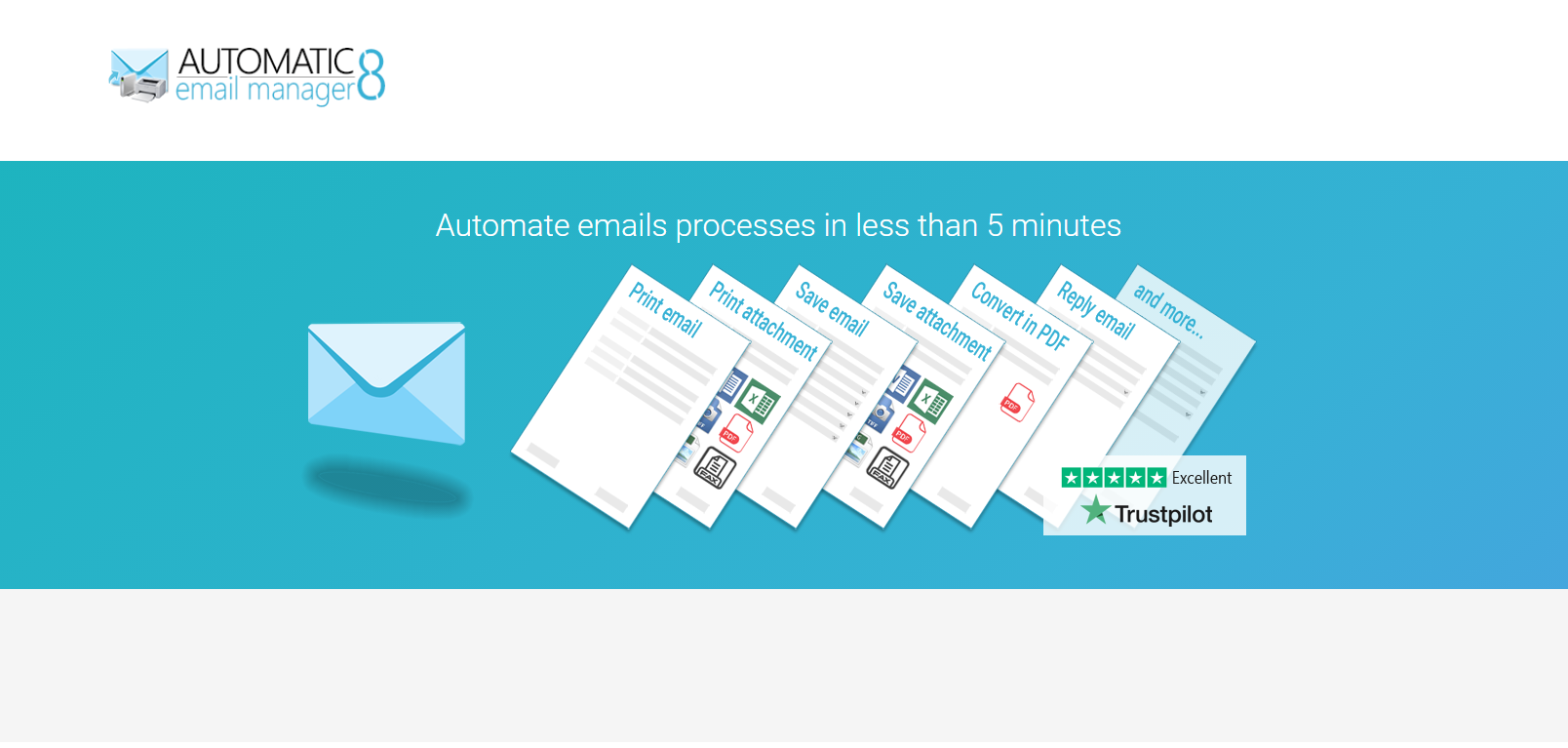
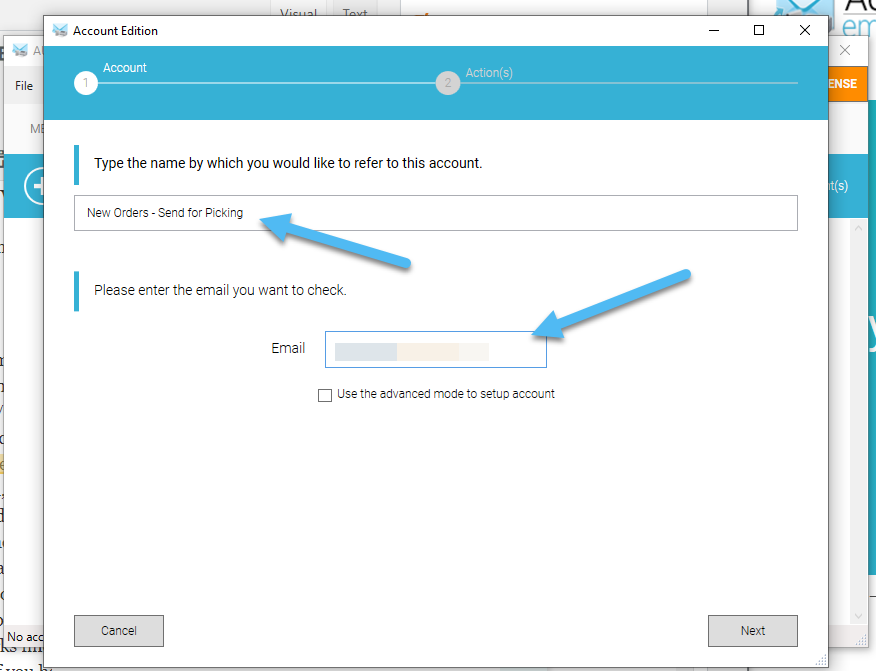
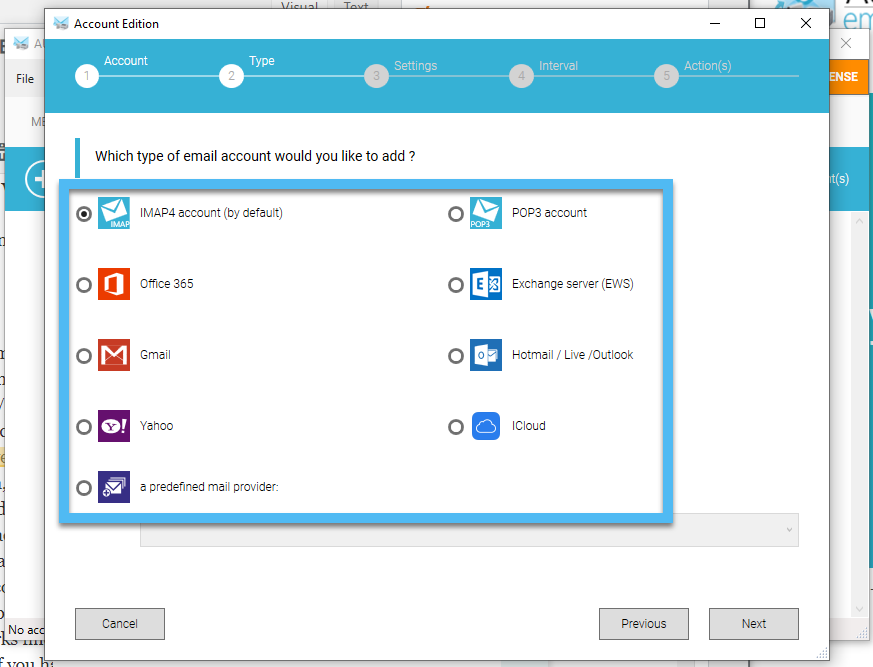

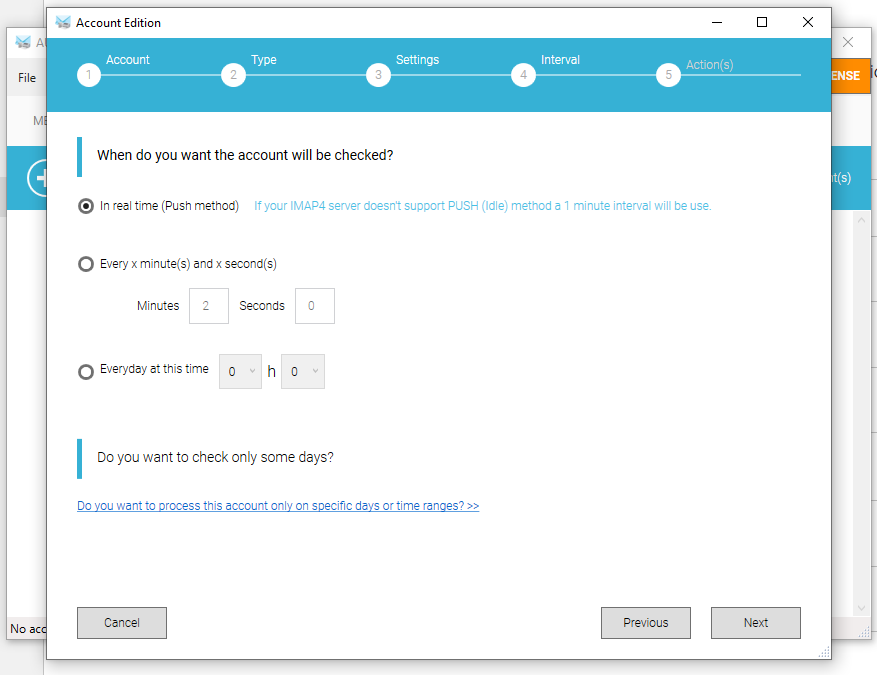

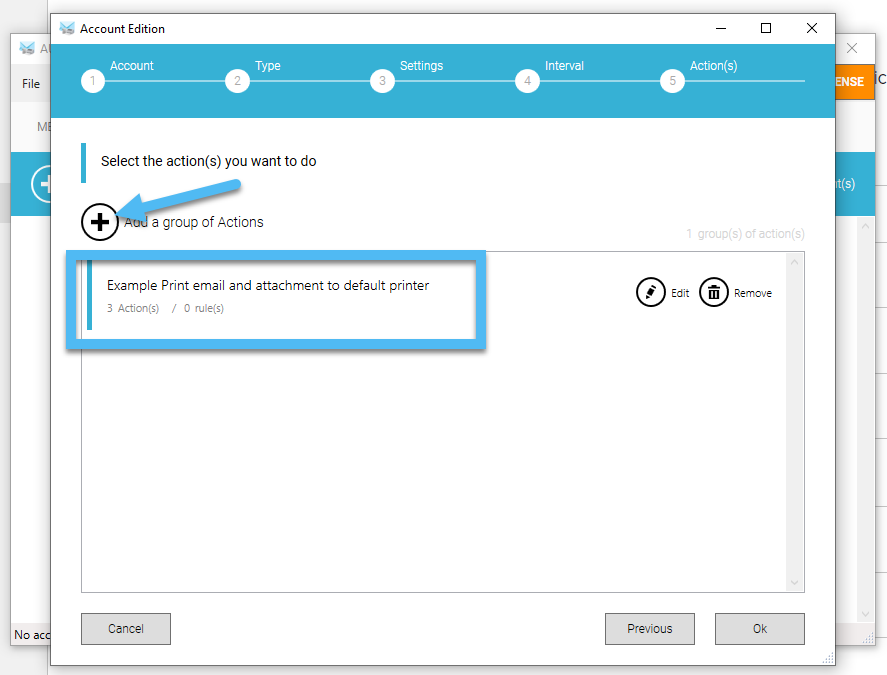
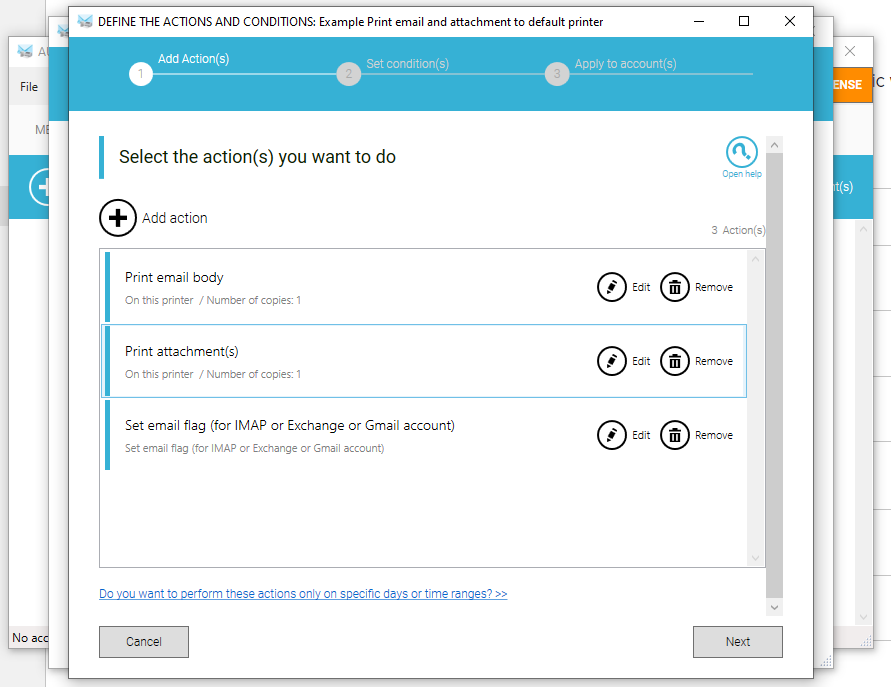
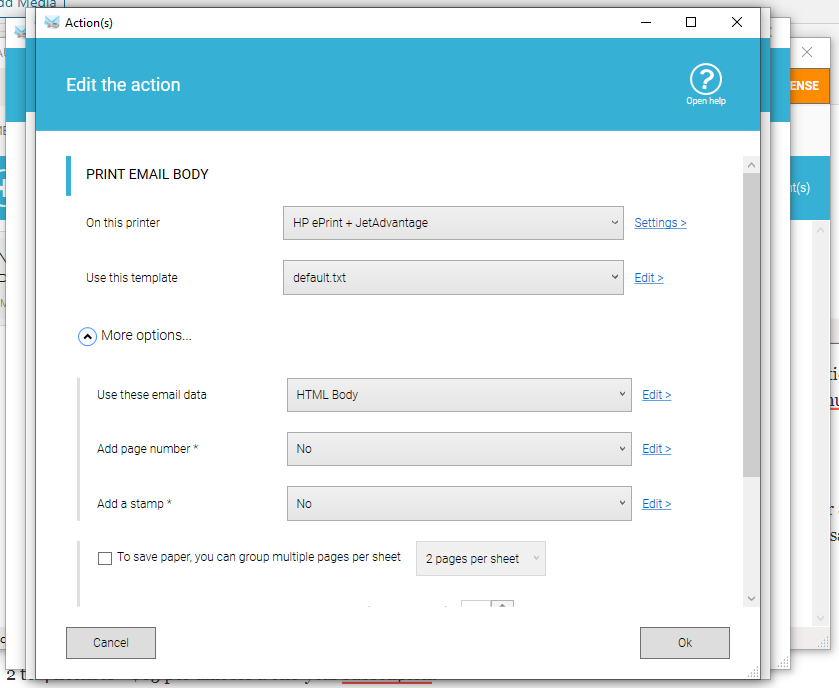
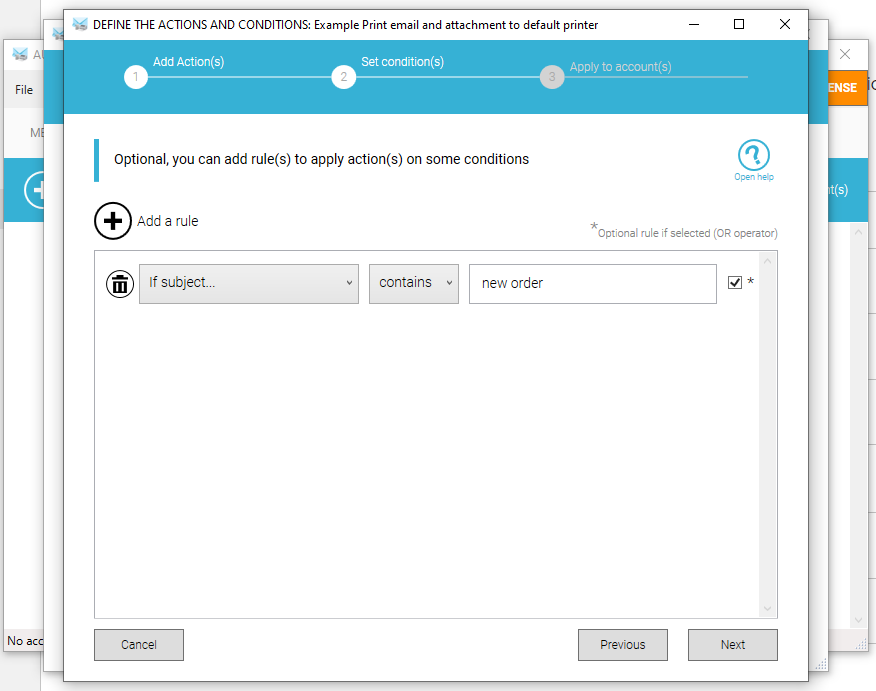
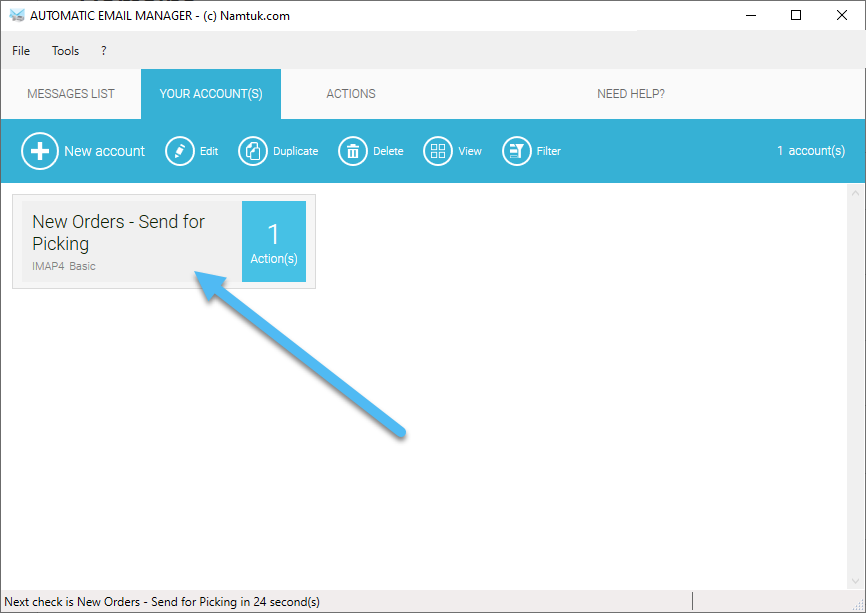
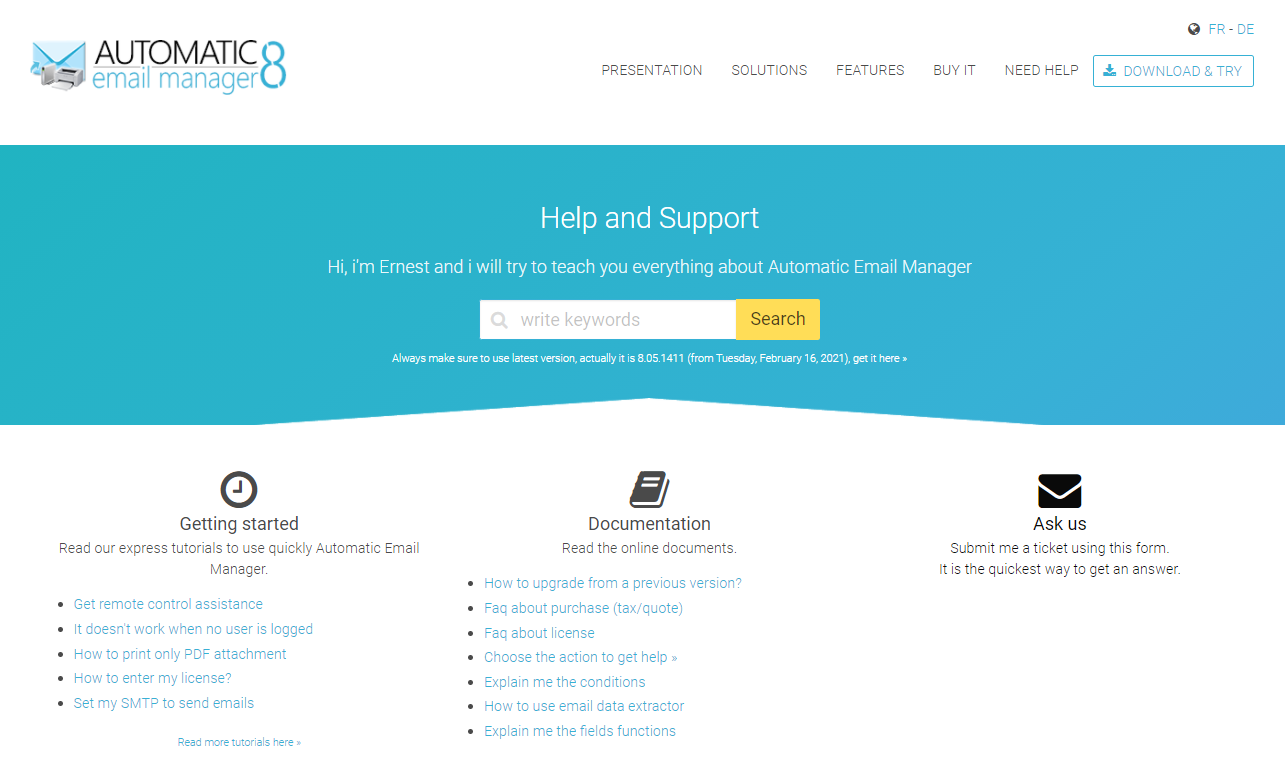


Комментарии Ответы 0